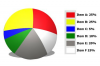มีแบบอักษรมากมายที่มาพร้อมกับ Microsoft Word และส่วนใหญ่อาจเหมาะกับความต้องการของคุณ อย่างไรก็ตาม ในรายการแบบอักษร ไม่มีตัวอักษรฟองสบู่ให้เลือก โชคดีที่ถ้าคุณต้องการรูปลักษณ์ที่สนุกสนานของตัวอักษรฟองสบู่ พวกมันมีให้ใช้งานทางอินเทอร์เน็ต ซึ่งฟรีมากมาย และสามารถเพิ่มลงในรายการแบบอักษรเพื่อให้คุณใช้ได้ทุกเมื่อที่ต้องการ คุณยังสามารถเปลี่ยนขนาดและสี และเลือกตัวหนา ตัวเอียง ไฮไลท์ และขีดเส้นใต้ได้ เช่นเดียวกับฟอนต์มาตรฐานอื่นๆ
ขั้นตอนที่ 1
ดาวน์โหลดแบบอักษรฟองสบู่จากอินเทอร์เน็ต มีไซต์มากมายที่คุณสามารถดาวน์โหลดฟอนต์ใหม่ได้ฟรีและบางไซต์มีค่าบริการ (ดูแหล่งข้อมูล) เมื่อคุณอยู่ในไซต์เหล่านี้ ให้ค้นหาด้วยคำหลัก "Bubble" และเลือกรูปแบบที่คุณต้องการ คลิกปุ่มดาวน์โหลดทันที จากนั้นเลือกบันทึกเมื่อหน้าต่างดาวน์โหลดไฟล์ปรากฏขึ้น จากนั้นคุณควรเลือกไฟล์ที่จะจัดเก็บและตั้งชื่อฟอนต์
วีดีโอประจำวันนี้
ขั้นตอนที่ 2
เปิดเครื่องรูดแบบอักษรของคุณ ฟอนต์อาจถูกดาวน์โหลดลงในคอมพิวเตอร์ของคุณในรูปแบบไฟล์ zip หรือบีบอัด คลิกขวาที่โฟลเดอร์และเลือกแยกทั้งหมด
ขั้นตอนที่ 3
ย้ายแบบอักษรใหม่ของคุณไปยังโฟลเดอร์แบบอักษรของคุณ คลิกเมนูเริ่มและเลือกแผงควบคุม จากนั้นเลือกลักษณะที่ปรากฏและการตั้งค่าส่วนบุคคล จากนั้นคลิกติดตั้งและลบแบบอักษร เมื่อหน้าต่างนี้เปิดขึ้น ให้คลิกขวาที่พื้นที่ว่างใกล้กับรายการแบบอักษรและเลือก ติดตั้งแบบอักษรใหม่ ทางด้านซ้าย ให้ค้นหาตำแหน่งที่คุณบันทึกแบบอักษรไว้ แล้วคลิกติดตั้งแบบอักษรที่ด้านบนขวาของหน้าต่าง
ขั้นตอนที่ 4
เปิด Microsoft Word แล้วคลิกลูกศรลงถัดจากรายการแบบอักษรบนแถบเครื่องมือที่ด้านบนเพื่อเปิดแบบอักษรของคุณ เลือกแบบอักษรใหม่ที่คุณตั้งชื่อไว้เมื่อดาวน์โหลดไฟล์ เริ่มพิมพ์ หากคุณได้พิมพ์เอกสารของคุณแล้ว ให้เน้นข้อความและเปลี่ยนแบบอักษร เปลี่ยนรูปแบบ สี และขนาดได้ตามต้องการ
เคล็ดลับ
คุณยังสามารถซื้อซีดีพร้อมฟอนต์ที่จะติดตั้งลงในโฟลเดอร์ฟอนต์ของคุณได้